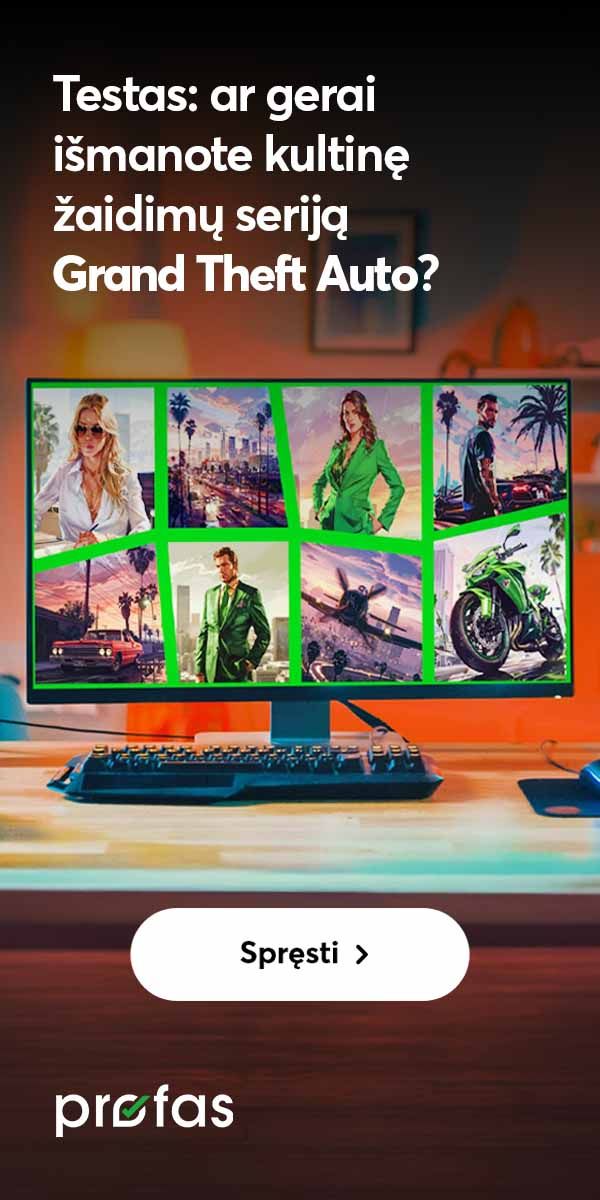Kas yra „iCloud“?
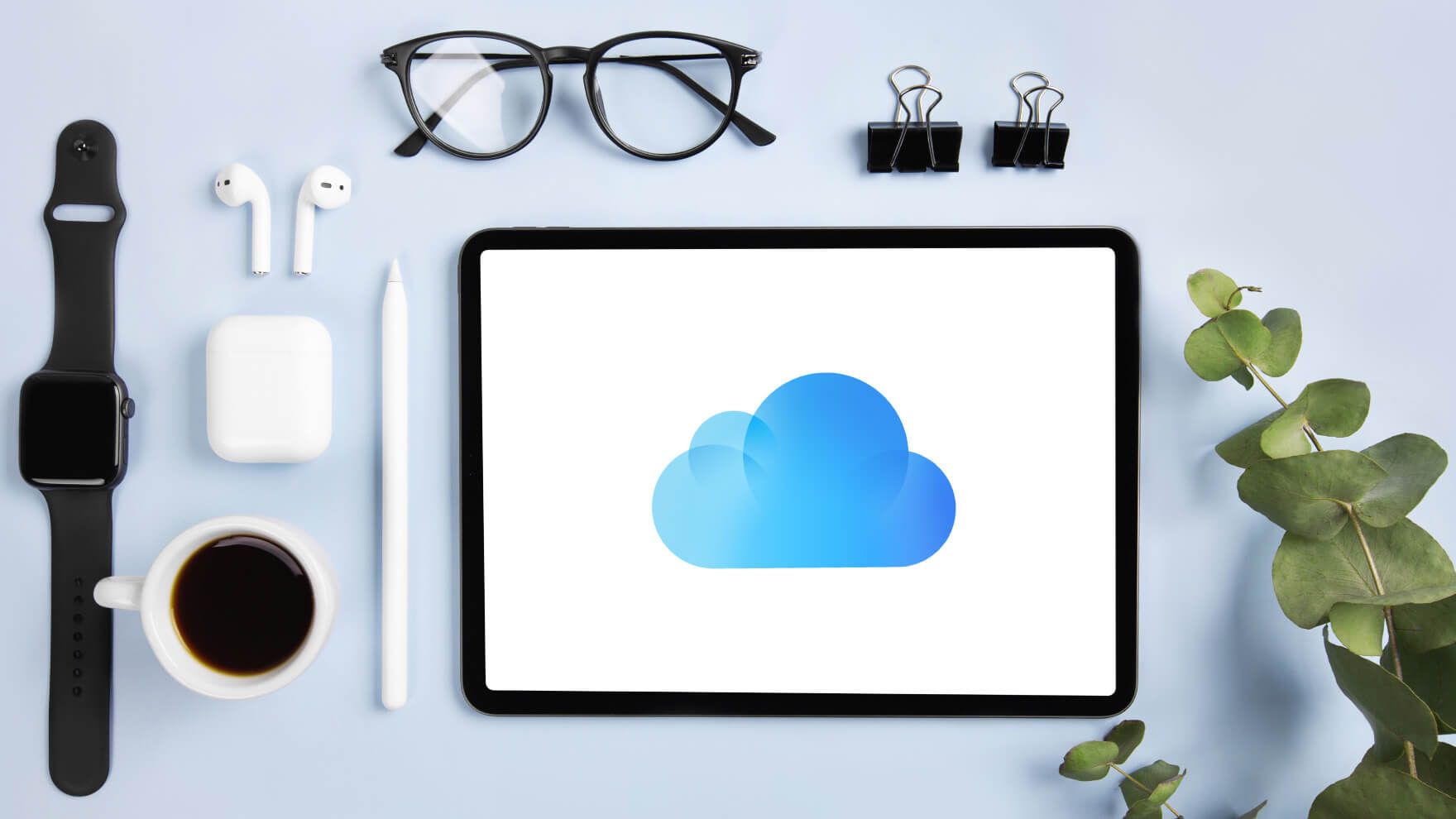
Taip lengviau: greitasis skaitymas
- „iCloud“ yra internetinė duomenų saugykla, kurią galima lengvai pasiekti iš visų „Apple“ įrenginių
- „iCloud Drive“ leidžia tvarkyti failus ir aplankus, o atlikus pakeitimų naujinimai atliekami visuose įrenginiuose automatiškai
- Aukščiausios raiškos telefonu padarytų nuotraukų ir vaizdo įrašų kopijos automatiškai perkeliamos į „iCloud Photos“
- Kiekvienas nemokamai gauna 5 GB „iCloud“ atminties, tačiau už mėnesinį mokestį gali įsigyti daugiau vietos
„Kadangi „iCloud“ įdiegta visuose „Apple“ įrenginiuose, dokumentus, nuotraukas ir kitus failus lengvai pasieksite iš „iPhone“ telefono, „iPad“ planšetės ar „Mac“ kompiuterio. Tai leis sutaupyti kelis gigabaitus laisvus vietos išmaniuosiuose įrenginiuose. O praradę telefoną ar planšetę, būsite ramūs dėl savo duomenų saugumo“, – sako „Bitės Profas“ Martynas Vrubliauskas.
Internetinė duomenų saugyklą „iCloud“ sudaro „iCloud Photos“ (nuotraukoms ir vaizdo įrašams), „iCloud Drive“ (įvairiems failams), „iCloud Mail“ (el. paštas) ir kitos programos.
„iCloud“: kaip naudotis?
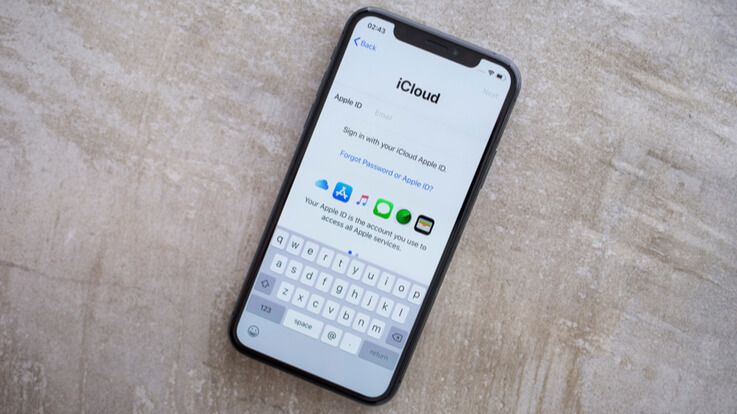
Norint naudotis „iCloud“, reikalinga „Apple ID“ paskyra. Prisijunkite su ja prie internetinės duomenų saugyklos telefone, planšetėje, kompiuteryje ar per naršyklę. Po to pasirinkite, kurių programų turinį norite perkelti į „iCloud“.
„Taupant vietos telefone, originalios, visos raiškos, telefonu padarytos nuotraukos automatiškai perkeliamos į „iCloud“. O kiekvienos iš jų kopija lieka išsaugota telefone. „iCloud“ leidžia patogiai tvarkyti ne tik nuotraukas, bet ir failus, kuriuos taip pat galite pasiekti iš visų „Apple“ įrenginių. Juos čia galite pervadinti, pažymėti spalvomis ir bendrinti su kitais. Užteks išsiųsti nuorodą ir kiti iškart galės juos peržiūrėti ar redaguoti“, – aiškina „Bitės“ išmaniųjų įrenginių ekspertas.
„iCloud“ automatiškai pasirūpina ir tokių programų, kaip „Mail“, „Calendar“, „Contacts“, „Reminders“, „Safari“, sinchronizacija. Todėl kai pridedate naują įrašą kalendoriuje ar priminimą, pakeitimas įvyksta visuose įrenginiuose iš karto“, – priduria M. Vrubliauskas.
Taip pat jums gali būti naudinga:
„iCloud Photos“: kaip pradėti naudotis?
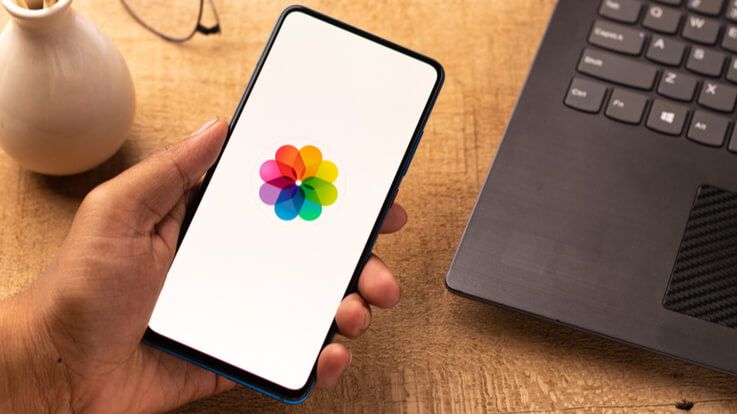
Kaip jau minėta, aukščiausios raiškos telefonu padarytos nuotraukos ir vaizdo įrašai automatiškai perkeliami į „iCloud“, kur juos galite pasiekti bet kada ir iš bet kurio įrenginio. Visas šis turinys automatiškai suskirstomas į metus, mėnesius ir dienas, tad jūs lengvai ir greitai galite rasti konkretų prisiminimą.
„Tam, kad pradėtumėte naudotis „iCloud Photos“, „iPhone“ telefone ar „iPad“ planšetėje atverkite nustatymus, spustelėkite ant savo vardo, po to – „iCloud“, „Photos“ ir įjunkite „iCloud Photos“. Kompiuteryje šis procesas labai panašus – iš pradžių keliaukite į „Apple“ meniu, pasirinkite „System Preferences“, „Apple ID“, „iCloud“ ir galiausiai – „Photos“. Jei turite senesnės versijos kompiuterį, spustelėję „iCloud“, šalia parinkties „Photos“ spustelėkite „Photos“ ir tuomet – „iCloud Photos“, – nurodo „Bitės Profas“.
Kai atliekate pakeitimus „iPhone“, „iPad“ ar „Mac“, nuotraukos automatiškai atnaujinamos visuose jūsų įrenginiuose. Tai reiškia, kad kai apkarpysite ar paredaguosite nuotrauką „iPhone“, pakeitimus matysite ir atvėrę ją „Mac“ kompiuteryje.
„Originalios nuotraukos ir vaizdo įrašai saugomi „iCloud“ ir bet kada galite prie jų grįžti ir anuliuoti visus atliktus pakeitimus“, – primena M. Vrubliauskas.
„iCloud Mail“ arba kaip naudotis nemokamu el. paštu „iCloud.com“?

„Apple“ įrenginiuose taip pat galite naudotis „iCloud“ el. pašto paslauga – „iCloud Mail“. Ji leis siųsti ir gauti el. laiškus, o pasitelkus „Mail Drop“ funkciją prie laiško prisegti iki 5 GB dydžio failus. Prieš pradėdami naudotis „iCloud Mail“, iš pradžių susikurkite jo el. pašto adresą.
„iPhone“ telefone ar „iPad“ planšetėje iš pradžių nukeliaukite į nustatymus, spustelėkite ant savo vardo ir pasirinkite „iCloud“. Įjunkite „iCloud Mail“ ar „Mail“ parinktį ir sekdami instrukcijas ekrane susikurkite el. pašto adresą. Tuo metu „Mac“ kompiuteryje spustelėkite meniu, „System Preferences“, „Apple ID“ ir „iCloud“. Pasirinkite „Mail“ ir sekdami instrukcijas susikurkite el. pašto adresą“, – nurodo M. Vrubliauskas.
„iCloud storage“ arba kaip optimizuoti vietą saugykloje?
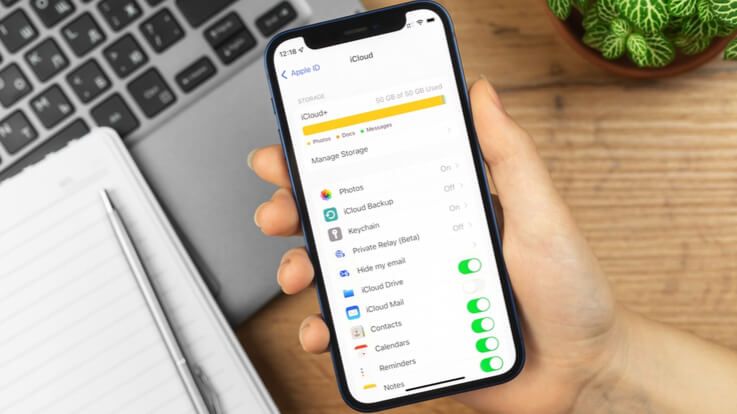
Kiekvienas „iCloud“ naudotojas gauna 5 GB nemokamos saugyklos vietos. Pritrūkus vietos, nuotraukos ir vaizdo įrašai nebebus automatiškai įkeliami į „iCloud Photos“, programos nebebus atnaujinamos automatiškai, taip pat nebegausite laiškų per „iCloud mail“.
„Norėdami atlaisvinti vietos, pirmiausia siūlau sumažinti atsarginių kopijų dydį. Po to – išjungti atsarginių kopijų kūrimą tų programų ir programėlių, kurios jums nereikalingos. Tuomet peržiūrėkite „iCloud Photos“ išsaugotas nuotraukas ir vaizdo įrašus ir tuos, kurių nebereikia, ištrinkite. Taip pat panaikinkite nebereikalingus aplankus iš failus ir „iCloud Drive“. Dalį reikalingos saugyklos vietos užima ir el. pašto pranešimai ir balso įrašai, saugomi „iCloud“, – tikina M. Vrubliauskas.
O kai norite, kad visi failai liktų patalpinti „iCloud“, kitas būdas gauti daugiau vietos – jos nusipirkti. Priklausomai nuo jūsų poreikių, „Apple“ siūlo atmintį praplėsti nuo 50 GB iki 2 TB. Visas kainas rasite čia
Susiję straipsniai
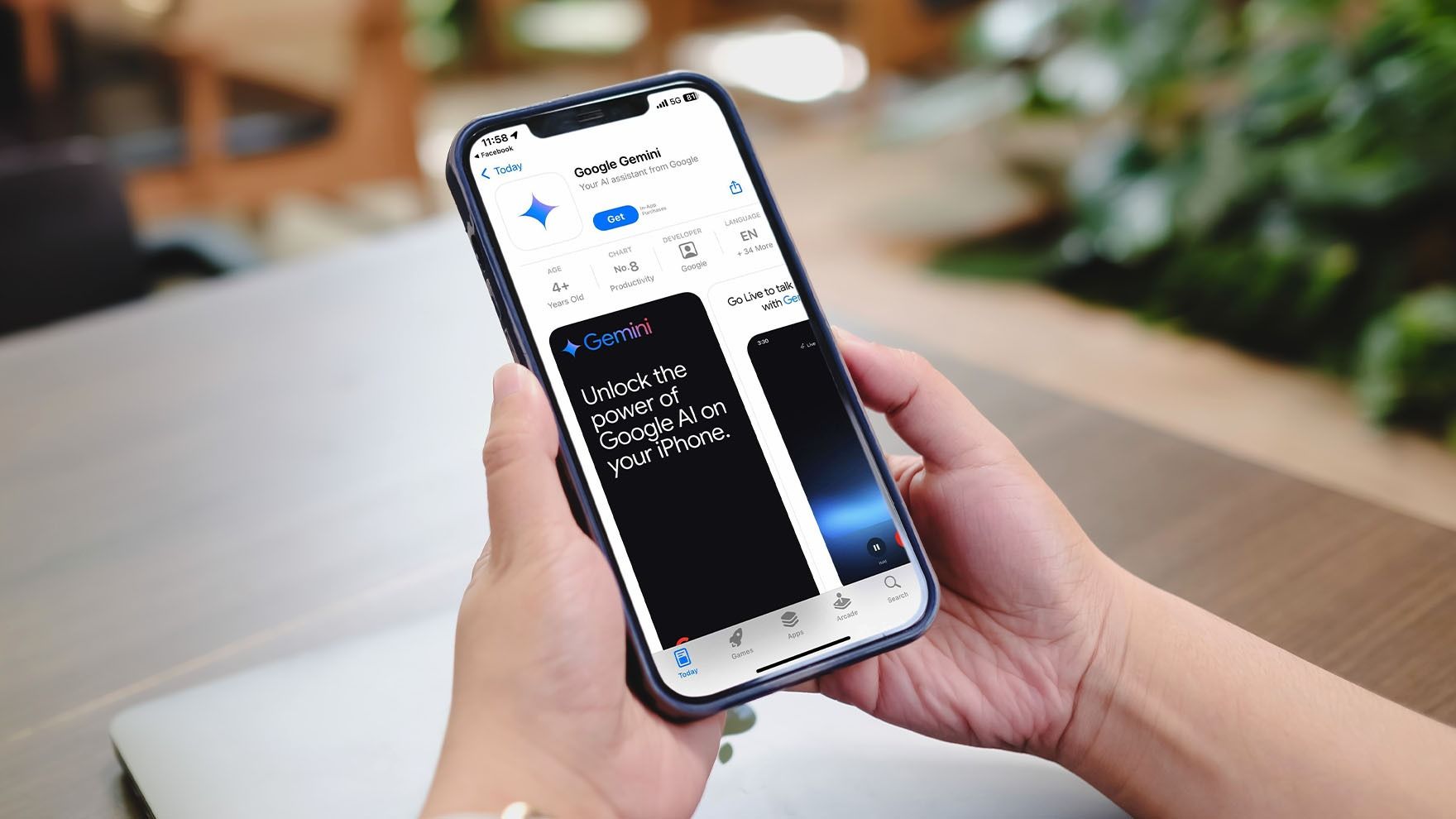
DI asistentas „Gemini“: 5 praktiški panaudojimo būdai

Testas: ar esate tikras „Apple“ gerbėjas?
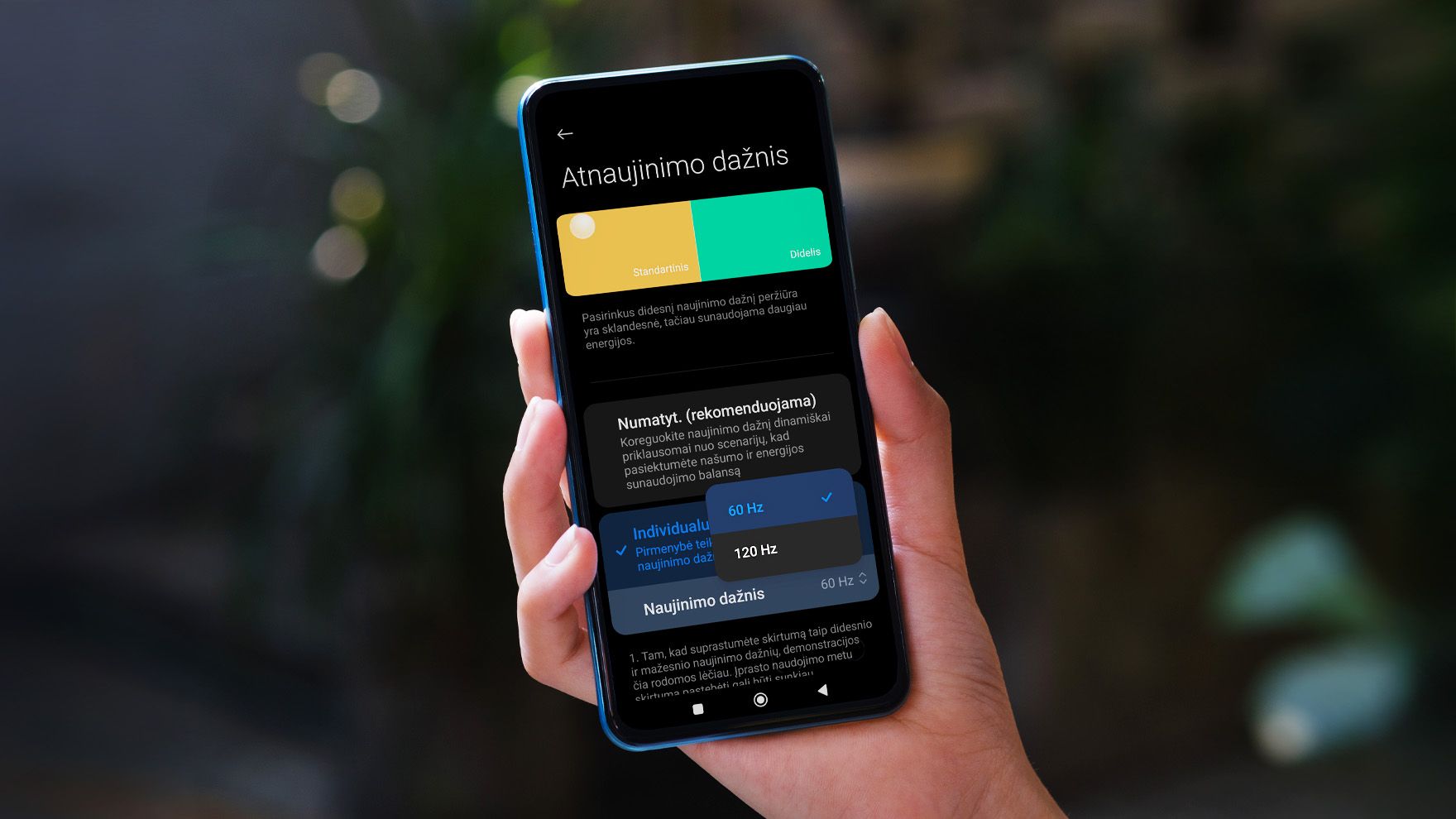
Kas yra ekrano atnaujinimo dažnis?

Kas nauja „iOS 18“? Naujos „iPhone“ funkcijos ir galimybės
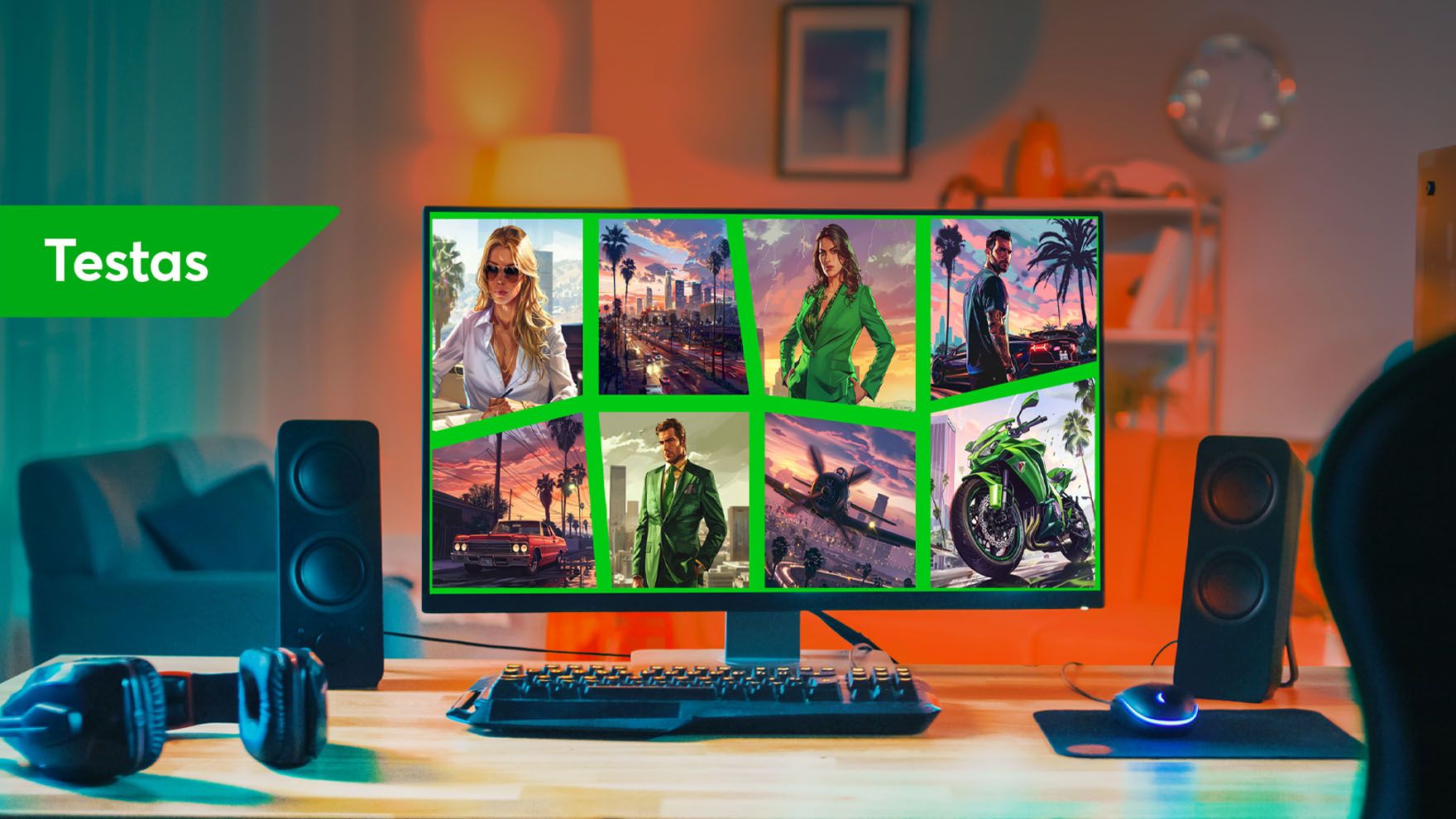
Testas: ar gerai išmanote kultinę žaidimų seriją „Grand Theft Auto“?

TOP 5 laukiamiausi žaidimai 2025-ais metais

Technologijų garsai, sugrąžinantys prisiminimus: ar atpažįstate juos?

Testas „Tiesa ar mitas“: apie įdomiausius ir išskirtinius sprendimus technologijų pasaulyje

Testas: kurios ausinės jums tinkamiausios?